A Wi-Fi hálózati jelszó telepítése és megváltoztatása a TP-Link TL-WR741ND-n (TL-WR740N)

- 5006
- 1352
- Major Vince Imre
A Wi-Fi hálózati jelszó telepítése és megváltoztatása a TP-Link TL-WR741ND-n (TL-WR740N)
A Wi-Fi hálózat jelszavának megváltoztatása, ez valószínűleg a legnépszerűbb beállítás, amelyet mindenki megpróbál önmagában végrehajtani. Nos, egyet kell értenie, hülye hívni a Mestert, csak annak telepítéséhez, vagy megváltoztatni a vezeték nélküli hálózat jelszavát. Most részletesen elmondom neked, hogyan lehet konfigurálni a Wi-Fi hálózat védelmét két népszerű útválasztón: TP-link TL-WR741ND és TP-LINK TL-WR740N. Ezek valóban nagyon népszerű útválasztók, tehát az utasítás sokak számára hasznos lesz.

Ami a jelszó telepítését egy vezeték nélküli hálózatra, ezt az útválasztó első beállításakor kell megtenni. Ha még nem tette meg, akkor kövesse ezt az utasításokat. Nos, megváltoztatják a jelszót általában, amikor sikeresen elfelejtették, vagy amikor gyanú merül fel, hogy több szomszéd már csatlakozott a Wi-Fi-hez. Jelszó az útválasztó beállításaiban TP-Link.
Vagy lépjen az útválasztó beállításaira, és nézze meg a kulcsot, vagy telepítsen egy újat. Nagyon egyszerű.
Jelszó megváltoztatása A TP-Link TL-WR740N utasításai
Ezeket a beállításokat mind a számítógépről, mind a mobil kötvényekből készítheti. A legfontosabb az, hogy csatlakozni kell az útválasztóhoz, az én esetemben ez a TP-Link TL-WR740N. Csatlakozhat mind a Wi-Fi hálózaton keresztül, mind pedig hálózati kábel segítségével. Mint ez:
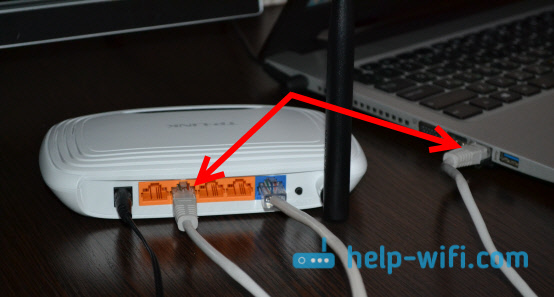
A kapcsolat után a beállításokhoz kell mennünk. Nyissa meg a böngészőt, és lépjen a címre http: // tplinkwifi.Háló, vagy 192.168.0.1. Megjelenik a bejelentkezés és a jelszó lekérdezése. Alapértelmezés szerint - admin és adminisztrátor (ezek az adatok, valamint a kezelőpanel címe az útválasztó aljáról jelölve). Ha már megváltoztatta ezeket az adatokat, akkor jelezze. Nos, ha elfelejtették őket, akkor el kell dobnia az összes beállítást, és újra beállítania az útválasztót.
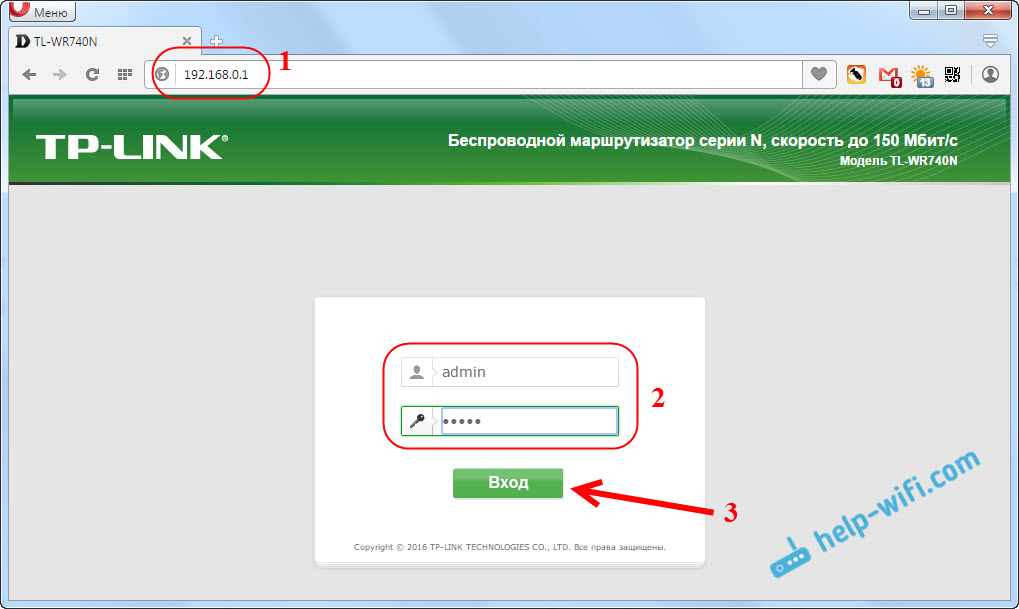
Ezután lépjen a szakaszra Vezetéknélküli mód (Vezeték nélküli) - A vezeték nélküli rendszer védelme (Vezetéknélküli Biztonság). Ha először állítja be a jelszót, akkor tegyen egy jelet a pont közelében WPA/WPA2 - Személyes (ajánlott), Tovább a menüben Változat (Verzió) Válassza ki WPA2-PSK, És a mezőn Vezeték nélküli hálózati jelszó (Vezeték nélküli jelszó) Felveszünk és leírjuk azt a jelszót, amelyet a Wi-Fi-hez való csatlakozáshoz használnak. A jelszónak legalább 8 angol betűnek és számnak kell lennie. Csak a számok használhatók, csak ebben az esetben a jelszó nem lesz túl megbízható.
És ha emlékezni akart, vagy megváltoztatni a jelszavát, akkor csak nézd meg, vagy állítsa be az újat a mezőbe Vezeték nélküli hálózati jelszó. nyomja meg a gombot Megment (Megment).
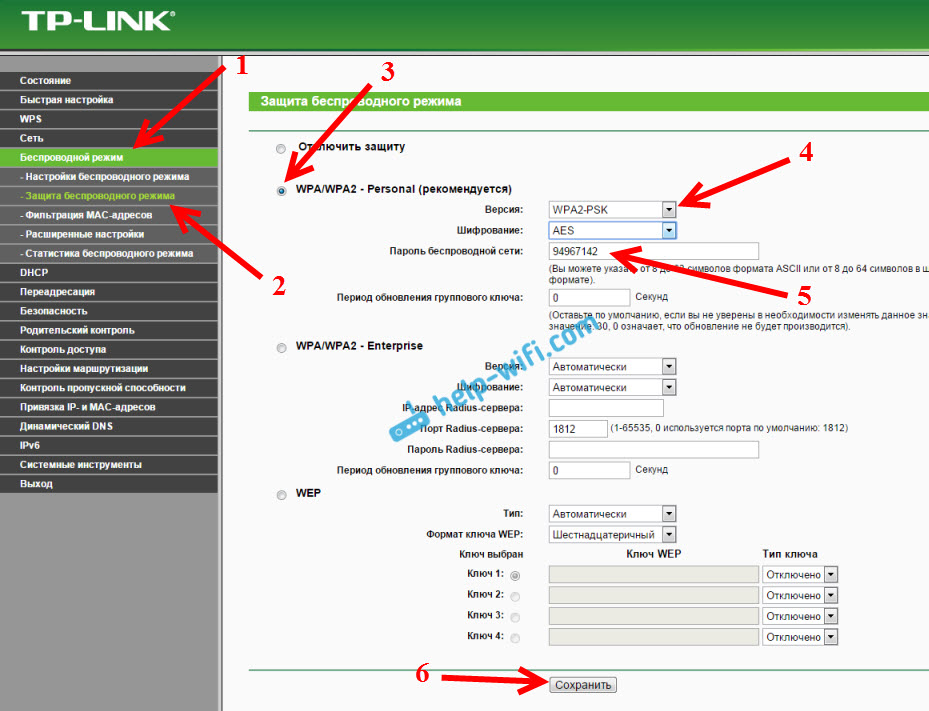
Ez minden. Próbálja meg nem felejteni a telepített jelszót.
Ha problémák merülnek fel a kapcsolattal a Wi-Fi gomb megváltoztatása után
Lehet, hogy a vezeték nélküli hálózat jelszavának megváltoztatása után, amikor a számítógép csatlakozik ehhez a hálózathoz, a Windows hiba csatlakozik a ... ", vagy a" A számítógépen tárolt hálózati paraméterekhez ... ". Ilyen esetekben csak törölnie kell egy Wi-Fi hálózatot a beállításokban, és telepítse újra a kapcsolatot. Hogyan kell ezt csinálni, írtam ebben a cikkben. És ha van Windows 10, akkor az utasítások itt vannak.
- « A TP-Link TL-WR740N konfigurálásának módja? Wi-Fi és az internetes beállítások
- TP-Link Archer C20I Roter beállítások. Kapcsolat, internetes beállítás és Wi-Fi »

